
发布时间:2021-06-02 17: 43: 40
平时大家在看电影或者刷短视频的时候,经常会看到视频里的画面从清晰变模糊,或者是从模糊变清晰。这个效果适用范围还是很广的,比如想表现一位昏迷的病人醒来,画面就可以由模糊变成清晰的,这样观众自然就明白这个人醒过来了。那么今天小编就来和大家分享一下如何使用会声会影制作由清晰变模糊的效果,大家学会后也可以把它用在自己的视频里。
使用会声会影制作由清晰变模糊的效果一共分五步,快跟随小编来看看吧!
步骤一:打开会声会影视频剪辑软件,新建工程并在右边空白处单击鼠标右键导入所需的视频素材。

图一:新建工程并导入所需的视频素材
步骤二:按住鼠标左键将视频素材拖拽到视频轨道上。
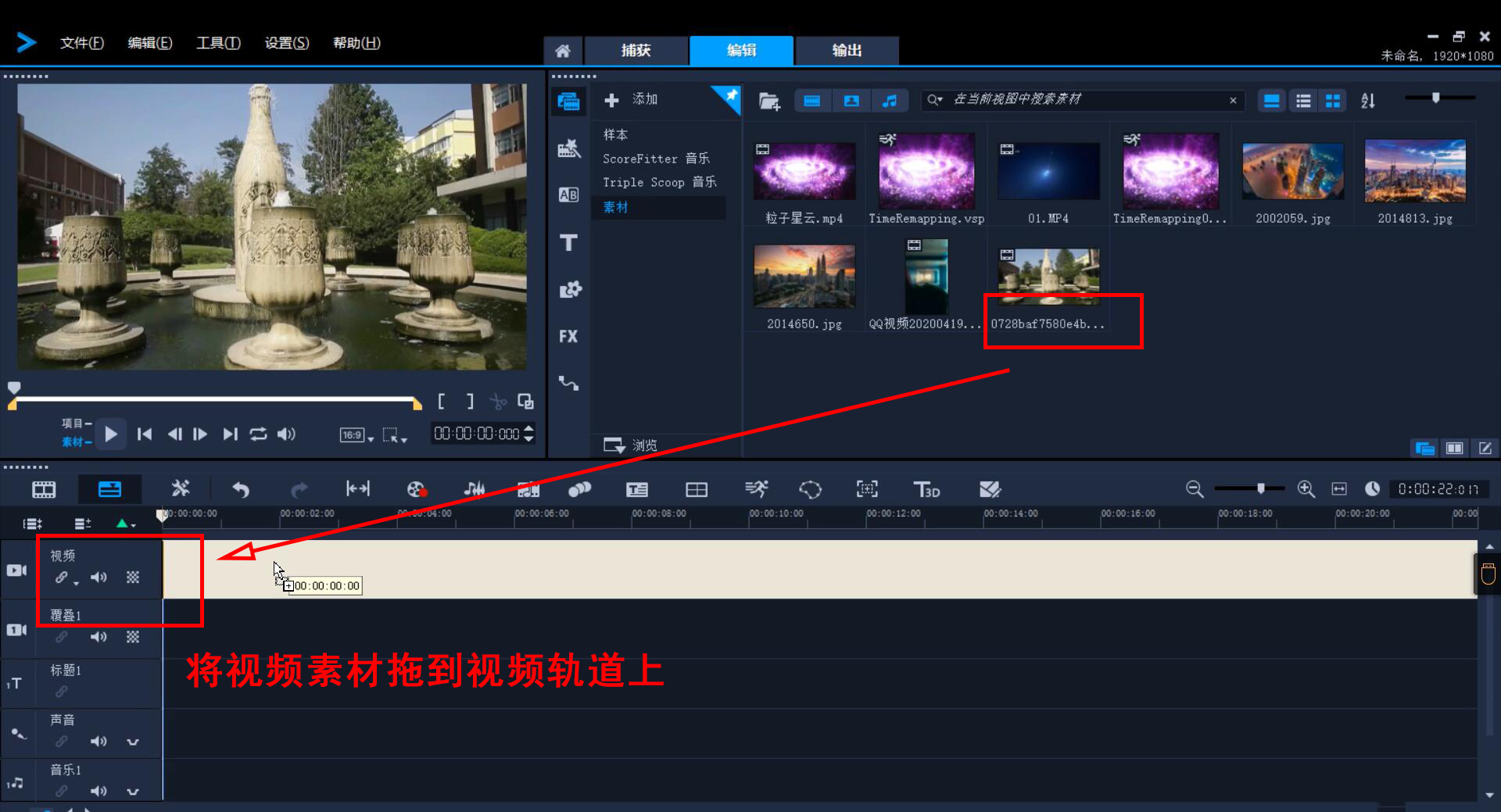
图二:拖拽视频素材到视频轨道
步骤三:此时鼠标左键单击界面中间的“FX滤镜”按钮,在界面上方偏右的位置下拉菜单,找到并选择“焦距”,在下方素材库里找到并左键单击“平均”滤镜,按住鼠标左键将“平均”滤镜拖拽到视频轨道上的视频素材上。如下图三所示。
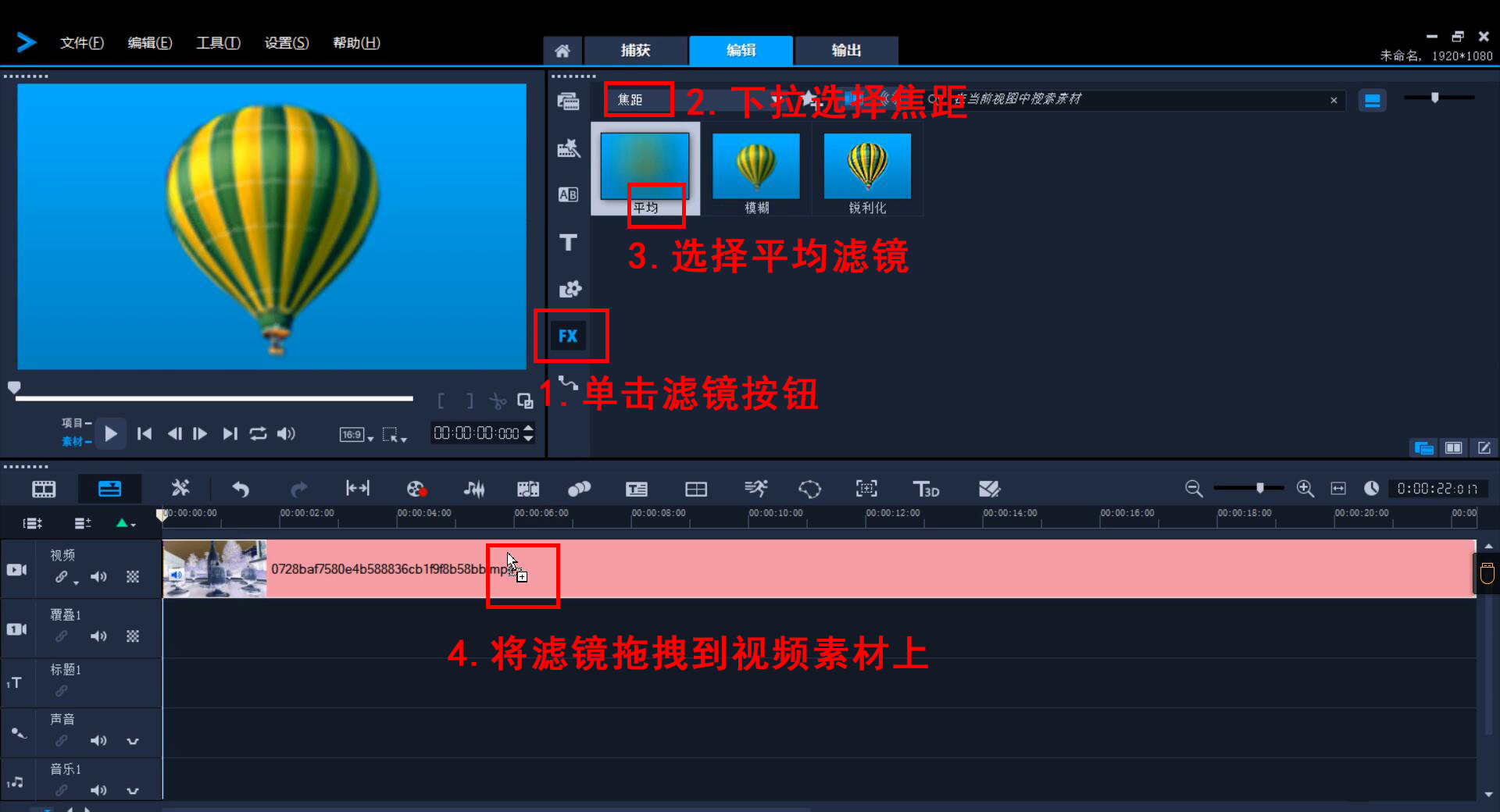
图三:为视频素材添加“平均”滤镜
步骤四:在左侧预览窗口进行预览,会发现视频画面一直都是模糊的。此时只需要鼠标左键双击视频轨道上的视频素材,在右上方点击“自定义滤镜”按钮,进入自定义设置中进行修改即可。如下图四所示。
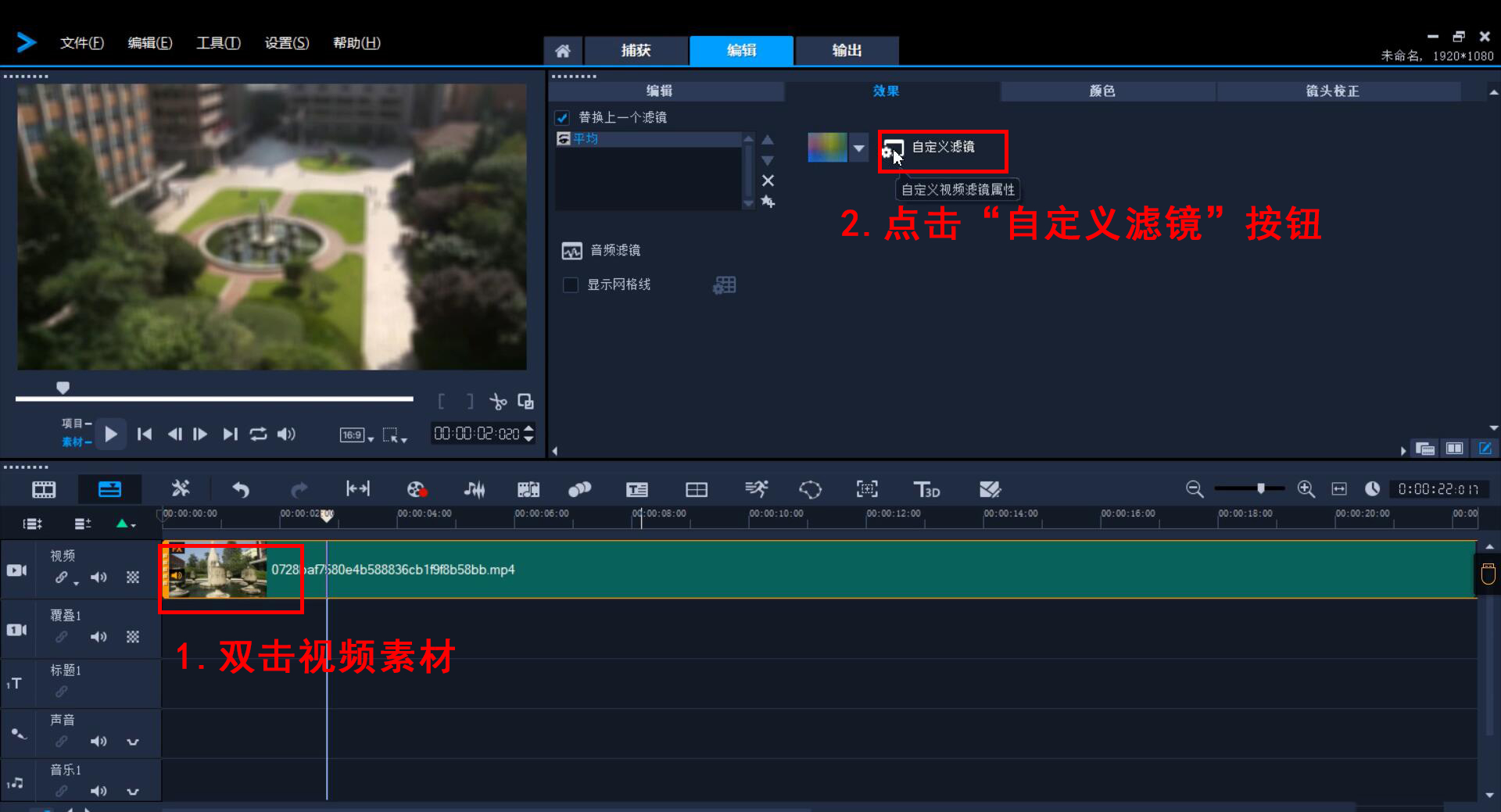
图四:进入“自定义滤镜”里进行设置
步骤五:在弹出的窗口里先选择开始帧,把下方的方块大小数值调为2(此处的数值范围为2~50,数值越大画面也越模糊),然后将指针拖拽到6秒处,点击左侧加号按钮,添加关键帧,之后将下方的方块大小数值调整为50;进行完之后,再将指针拖拽到12秒处,点击左侧加号按钮在12秒处添加关键帧,之后再把下方方块大小数值改为2;最后将指针拖拽到结尾帧,把下方方块数值改为50。如下图五所示。
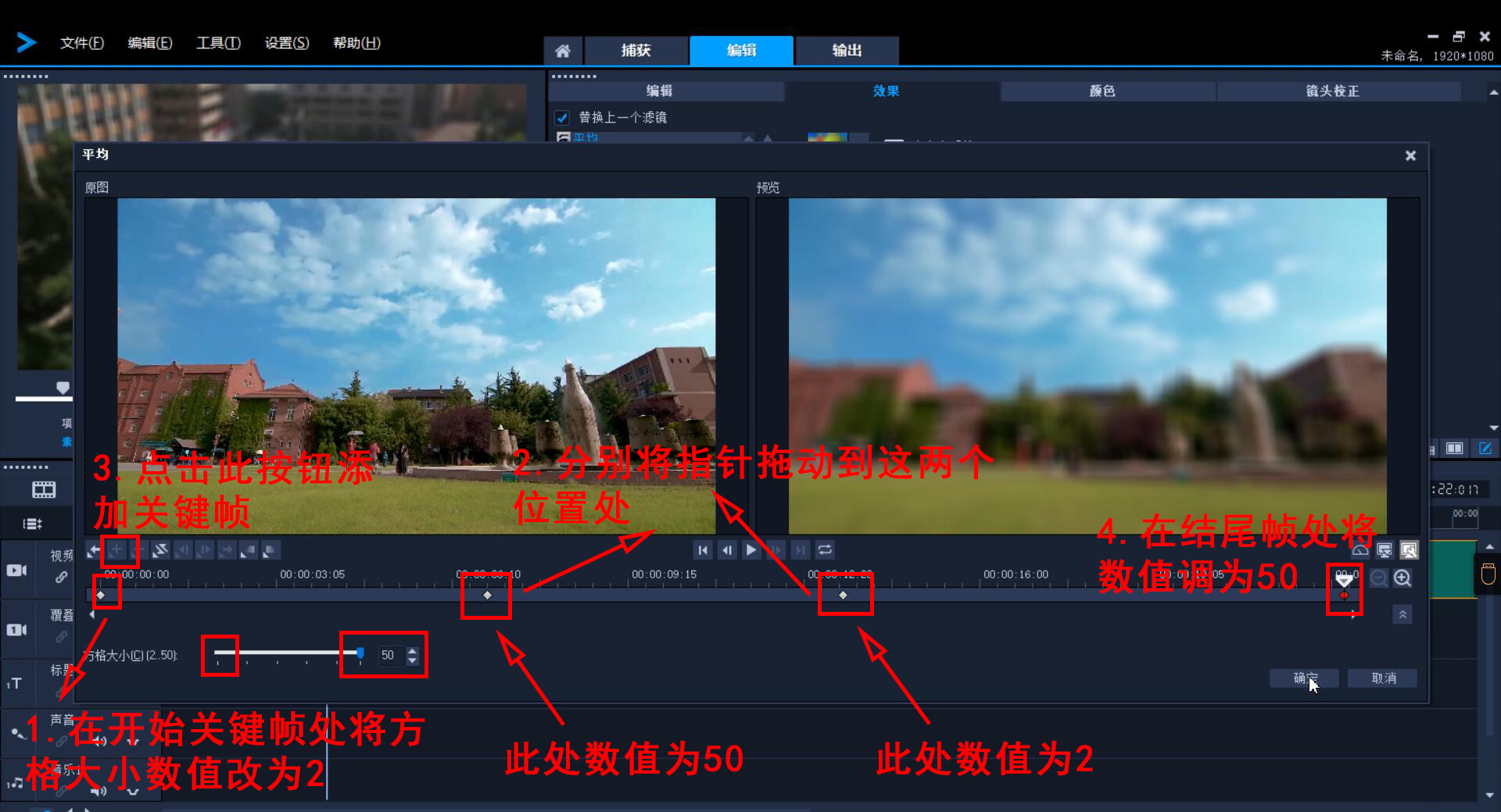
图五:在自定义滤镜界面进行设置
此时进行预览,发现画面整体是从清晰变为模糊再变为清晰最后模糊结尾。当然大家也可以根据自己不同的需求,在步骤五中设置不同位置的关键帧和模糊程度(方块大小数值),从而营造不同的过渡效果。
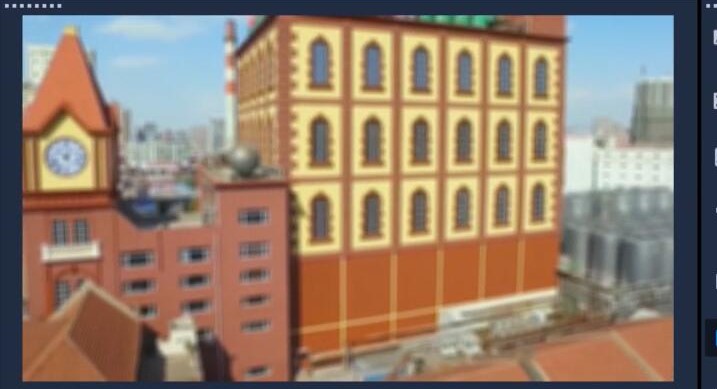
图六:最终效果展示
使用会声会影这款视频剪辑软件制作视频从清晰变模糊的效果小编已经分享完了,大家也可以尝试制作一下从模糊变清晰的效果,原理是相通的。
作者:王玉洁
展开阅读全文
︾
如果您还不会调整会声会影的画面比例,导出的视频总有黑边,本文的内容一定可以帮助到您。掌握会声会影画面比例和大小的调整方法,从此不再为分辨率、画质、宽高比而发愁。有关会声会影画面缩小了怎么还原,会声会影画面比例怎么调的问题,本文将进行详细介绍。
查看详情如果需要剪辑的视频时长过长,在剪辑前建议利用分割功能,将视频切分为几个小段,剪辑起来会更方便。分割后的视频可以继续编辑,也可以单个保存起来。本文会给大家介绍会声会影如何分割视频,会声会影分割视频如何单个保存的相关内容。感兴趣的小伙伴,可以认真做好笔记了!
查看详情视频衔接是剪辑中必不可少的部分,这是因为拍摄很难做到一镜到底,大部分需要通过分场景的方式多次拍摄。不同场景片段需要通过衔接的方式拼接起来。那么,剪辑视频衔接怎么做,剪辑视频衔接怎么过渡自然?接下来,一起来看看吧。
查看详情会声会影是一款常用的视频剪辑软件,在使用过程中,可能会遇到视频卡顿的情况。造成这种情况的原因有很多,下面我就给大家讲解一下用会声会影做视频会卡的原因,会声会影剪辑时卡顿怎么设置的方法。
查看详情